Jūs, iespējams, to vēl nezināt, taču atveriet ostas - atšķirībāatvērtākā programmatūra - nav laba. Patiesībā jums par tiem vajadzētu izvairīties par katru cenu. Noskaidrosim kaut ko tieši pie sikspārņa. Kad mēs runājam par atvērtām ostām, mēs runājam par iespējamām jūsu aprīkojuma durvīm. Un, kad ļaundari atrod šīs durvis, viņi var tās izmantot, lai piekļūtu. Tas noteikti nav kaut kas, ko vēlaties. Tāpēc tika izgudroti ostu skeneri, un mēs gatavojamies jūs iepazīstināt ar desmit labākajiem bezmaksas portu skeneriem, ko mēs varētu atrast.

Mēs sāksim šodienas rakstu, sniedzot avārijukurss par tīkla ostām. Mēs jums pateiksim, kādi viņi ir un kādi nav. Mēs izskaidrosim arī atšķirību starp plaši pazīstamām ostām un citām ostām. Pēc tam mēs mazliet atstāsimies un runāsim par drošību. Mēs jums paziņosim, kāpēc jums vajadzētu slēgt neizmantotos portus un aizsargāt tos, kurus jūs izmantojat. Pēc tam mēs pāriet uz mūsu labāko 10 labāko bezmaksas porta skeneru sarakstu. Par katru mūsu saraksta ierakstu mēs jums sniegsim īsu produkta pārskatu un dažas tā galvenās iezīmes.
Kāda ir osta?
Vienā teikumā ostas ir tīkla vārtejasiekārtās. Paskaidrosim. Datori var vienlaikus izdarīt daudzas dažādas lietas. Un vairākām no šīm lietām var būt nepieciešama piekļuve tīklam. Bet parasti datoriem ir tikai viens tīkla interfeiss. Ostas tika izgudrotas, lai dažādiem procesiem būtu kopīga tīkla saskarne.
Piemēram, domā par serveri, kas darbojasgan tīmekļa serveris, gan FTP serveris, ļoti izplatīta kombinācija. Kad tiek saņemts pieprasījums, kā operētājsistēma zina, vai tas to jānosūta uz Web vai FTP serveriem? Portu izmantošana. Tīmekļa servera pieprasījumā tiks izmantots ports 80, bet FTP servera pieprasījumā - 22. ports.
Ostas nav fiziska lieta, tās ir vienkāršicipari no 0 līdz 65535, kas tiek pievienoti tīklā pārsūtīto datu pakešu galvenēm. Un arī tie nav nejauši. Nu patiesībā viņi dažreiz ir. Vairāk par viņu vēlāk.
Ont, kas ir svarīgi tam visamdarbs ir tāds, ka visi vienojas, kuru ostu izmantot kādam. Piemēram, iepriekš minētais tīmekļa serveris sagaida pieprasījumus izmantot 80. portu. Pēc tam jūsu tīmekļa pārlūkprogrammai jāizmanto 80. ports, lai nosūtītu pieprasījumu uz tīmekļa serveri.
Plaši pazīstamas ostas
Nepieciešamība vienoties par to, kura osta tika atrisinātaagri, standartizējot ostas. Interneta piešķirto numuru pārvalde (IANA, tā pati organizācija, kas piešķir arī IP adreses) ir atbildīga par portu numuru oficiālo piešķīrumu uzturēšanu īpašiem lietojumiem.
IANA kontrolē pirmās 1024 ostastika oficiāli norīkoti dažādiem dienestiem. Patiesībā tā nav pilnīgi taisnība. IANA oficiāli nesoda dažus ostas piešķīrumus. Tie bija pieejami, un kāda organizācija sāka tos izmantot savam mērķim - bieži pirms IANA sāka kontrolēt viņu norīkošanu - un, izmantojot lietojumu, to lietošana iestrēga.
Mūsdienās daudzi no mums ir pazīstami ar vairākiem nošīs ostas. Kā jau minēts iepriekš, tīmeklim ir ports 80 un FTP - 21. Mums ir pazīstami arī ar 22. portu SSH vai 53 par DNS. Ne visi no pirmajiem 1024 portiem ir piešķirti, un daži joprojām ir pieejami, taču to skaits sarūk.
Citas ostas
Plaši pazīstamās ostas veido pirmos 1024, tātadkā ir ar citiem 64512? Mēs saucam par reģistrētām ostām no 1024 līdz 49151 ostām. Tos arī kontrolē un piešķir IANA. Jebkura organizācija var pieprasīt tos savam īpašajam mērķim. Tā, piemēram, ports 1433 kļuva par Microsoft SQL servera portu vai 47001 ports kļuva par Windows attālinātās pārvaldības pakalpojuma portu. Bet tā kā tas ir Internets, vairākas šī diapazona ostas tiek izmantotas īpašiem mērķiem, ja tās nav reģistrētas IANA.
Kas attiecas uz ostām no 49152 līdz 65535, tās irtiek saukti par īslaicīgiem portiem. Lietojumprogrammas tos īslaicīgi izmanto straumju diferencēšanai. Padomājiet par tīmekļa serveri. Vairāki klienti to var izveidot vienlaikus. Ja viņi visi izmantotu portu 80, serverim varētu būt grūti pārliecināties, vai tas nosūta atbildes pareizajam pieprasītājam. Sākotnējais savienojums tiek veikts 80. portā, pēc kura serveris un klients “vienojas” par īslaicīga porta numuru, kas tiks izmantots atlikušajā apmaiņas laikā.
Jums vajadzētu slēgt neizmantotos ostas
Datorā portu statuss var būt atvērts,slēgts vai slepens. Atvērts ports nozīmē, ka dators aktīvi “klausās” savienojuma pieprasījumus šajā ostā. Tā ir aktīva osta. Kā norāda nosaukums, slēgtā osta nepieņem ienākošos savienojumus. Tā vietā tā atbildēs uz visiem pieprasījumiem, ka osta ir slēgta. Stealth ostas ir nedaudz atšķirīgas. ierīce, kas mēģina izveidot savienojumu ar šīm ostām, pat nesaņems atbildi.
Jebkura atvērta osta ir atvērtadators. Ļaunprātīgi lietotāji noteikti centīsies izmantot šīs atvērtās durvis, lai piekļūtu datoram. Piemēram, pieņemsim, ka jums ir atvērts FTP ports 21, lai gan jūs faktiski neizmantojat FTP. Pēc tam hakeris varētu izmantot šo atvērto portu, lai izmantotu FTP programmatūras ievainojamību, izmantojot datoru, lai ievadītu ļaunprātīgu programmatūru.
Un, ja jūs pat neizmantojat FTP, iespējams, ka esatiespējams, nav atjauninājis FTP serveri, un tas ļoti labi var saturēt izmantojamas ievainojamības. Tāpēc ir tik svarīgi nodrošināt, lai neizmantotās ostas būtu slēgtas vai slepenas.
Un jums vajadzētu arī aizsargāt tos portus, kurus izmantojat
Kas attiecas uz amatu, kuru jūs faktiski izmantojat, tie irjoprojām atver durvis un to varētu izmantot ļaunprātīgai darbībai. Tāpēc jums ir jāaizsargā atvērtās ostas. To var izdarīt vairākos veidos, no kuriem visvienkāršākais ir atjaunināt operētājsistēmu un citu programmatūru. Lielākā daļa programmatūras izdevēju izlaiž biežus ielāpus, lai novērstu atklātās ievainojamības. Cits veids, kā sevi pasargāt, ir ugunsmūri un ielaušanās atklāšanas un / vai novēršanas sistēmas.
Mūsu top 10 labākie bezmaksas porta skeneri
Ostu skeneri ir jūsu pirmā aizsardzības līnija. Tie palīdzēs jums atklāt, kuras ostas ir atvērtas, slēgtas un slepenas jūsu aprīkojumā. Skenējot ierīci atvērtiem portiem, bieži tiks atklāti pārsteigumi. Būs ostas, par kurām jūs pat nezinājāt, ka tās ir atvērtas. Ostas skeneris vai porta pārbaudītājs jums pateiks, kas jādara katrā ierīcē. Un paturiet prātā, ka hakeri arī izmantos portu skenerus, lai atrastu atvērtas durvis sistēmām, kurām viņi vēlas piekļūt.
Ostu skeneriem tā ir galvenā forma. Pirmais ir programmatūra, kuru instalējat datorā un palaižat no turienes. Alternatīvi dažus skenerus darbina no Web lapas. Abiem ir priekšrocības un trūkumi.
Piemēram, lieliski noder tīmekļa skenerijo tos var izmantot no jebkuras vietas, neko neinstalējot. Viņi ziņos par ostām, kuras ir atvērtas jūsu tīkla ārpusei. Tam ir trūkums. Ports ierīcē varētu būt atvērts, bet, šķiet, slēgts vai slepens no tīkla ārpusē, jo to bloķē ugunsmūris. Šādā situācijā jūs joprojām būtu neaizsargāts pret iekšēju uzbrukumu. Un esiet droši, ka tie nepavisam nav retums.
Visticamāk, ka jūsu labākā likme izmantosTīmekļa un instalētu programmatūras skeneri. Apvienojumā tie nodrošinās pilnīgu redzamību pār to, kas ir atvērts no ārpuses un no tīkla.
Pietiekami teica; Šeit ir mūsu 10 labāko bezmaksas porta skeneru saraksts:
- SolarWinds Free Port Scanner
- Zenmap
- PortChecker portu skeneris
- Atveriet portu skeneri
- IP pirkstu nospiedumu tīkla portu pārbaudītājs
- Bezmaksas ostas skeneris
- Ostas pārbaudītājs
- WhatIsMyIP portu skeneris
- TCPView
- Spiceworks IP skeneris
1. SolarWinds Free Port Scanner (BEZMAKSAS LEJUPIELĀDE)
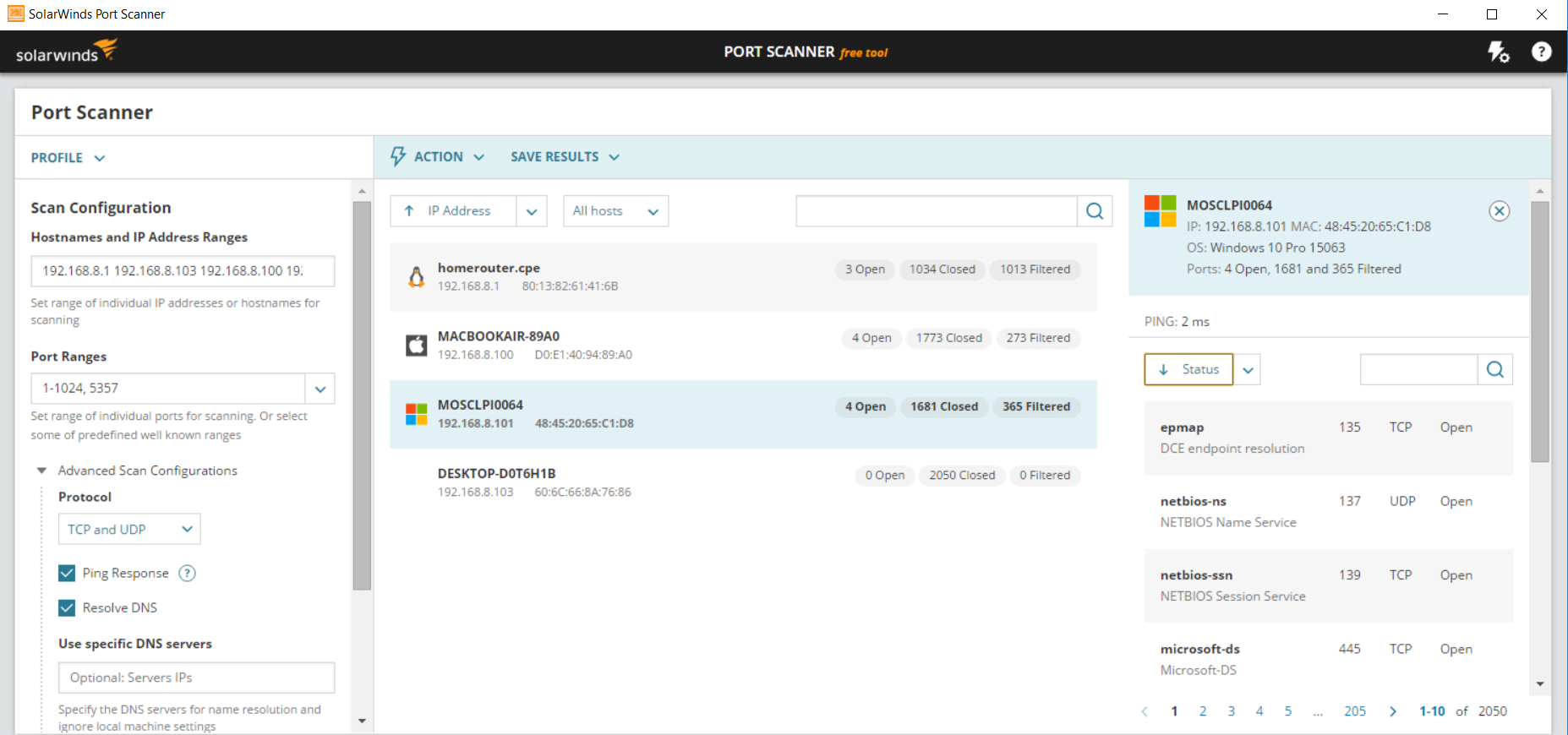
SolarWinds ir viens no galvenajiemtīkla rīku lauks. Tas ir arī labi pazīstams ar daudzu ļoti noderīgu bezmaksas rīku publicēšanu. Viens no tiem ir SolarWinds bezmaksas portu skeneris. Programmatūra ir pieejama tikai operētājsistēmai Windows, un tā darbosies caur GUI vai kā komandrindas rīku.
Pēc noklusējuma skeneris skenēs jūsu tīklu uzatklāt visu IP adresi. Pēc tam jūs izvēlaties skenēt visās ierīcēs vai mainīt diapazona iestatījumu, lai skenētu ierīču apakškopu. Varat arī norādīt ostas, kuras jāpārbauda. Pēc noklusējuma tas pārbaudīs tikai labi zināmus portus, taču jūs varat to ignorēt, norādot savu diapazonu vai portu numuru sarakstu. Papildu iestatījumi ļaus skenēt tikai TCP vai UDP portus, veikt pārbaudes, DNS izšķirtspēju vai OS identifikācijas testu.
Tā rezultātā programmatūra atgriezīs sarakstuvisu pārbaudīto ierīču statuss. Jūs varat iedomāties, ka tas varētu būt garš saraksts. Par laimi, sistēma ļaus jums lietot filtrus un, piemēram, uzskaitīt tikai ierīces ar atvērtiem portiem. Noklikšķinot uz ierīces, tiek atvērts porta detaļu panelis. Atkal tiks uzskaitīti visi skenēšanas diapazona porti, un atkal jūs varat lietot filtru un parādīt tikai atvērtos portus.
Oficiālā lejupielādes saite: https://www.solarwinds.com/free-tools/port-scanner
2. Zenmap
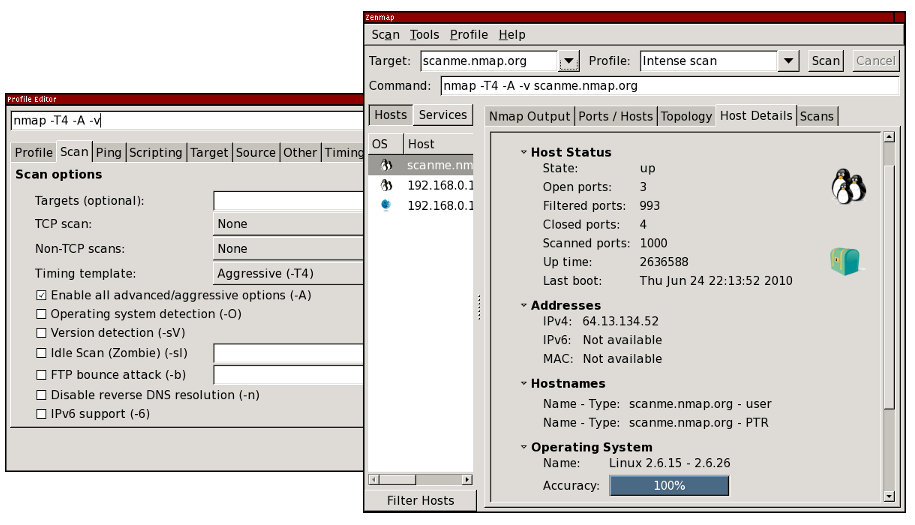
Zenmap ir atvērtā koda GUI interfeiss Nmap, abezmaksas tīkla testēšanas utilīta, kas vairāk nekā 20 gadus ir bijusi ļoti populāra. Programmatūra, kas darbojas operētājsistēmās Windows, Linux, BSD un Mac OS, pārbaudīs daudz vairāk nekā tikai ostas.
Lai gan tā lietotāja saskarne nav ļoti labaizsmalcināts, tas labi dara savu darbu. Tas skenēs visus portus visos datoros, kas savienoti ar jūsu tīklu. Pēc tam tā veiks atkārtotas pārbaudes atklātajās ostās. Varat arī veikt pilnīgu skenēšanu, skenēt visus TCP portus vai skenēt visus UDP portus. Pastāv arī intensīva skenēšana, kurā tiek izmantota slepena metodika, ja testi netiek reģistrēti kā savienojums pārbaudītajās ierīcēs. Tomēr tie var aizņemt ilgu laiku. Paredzams, ka vienai ierīcei tas prasīs vairāk nekā 90 minūtes.
3. PortChecker portu skeneris
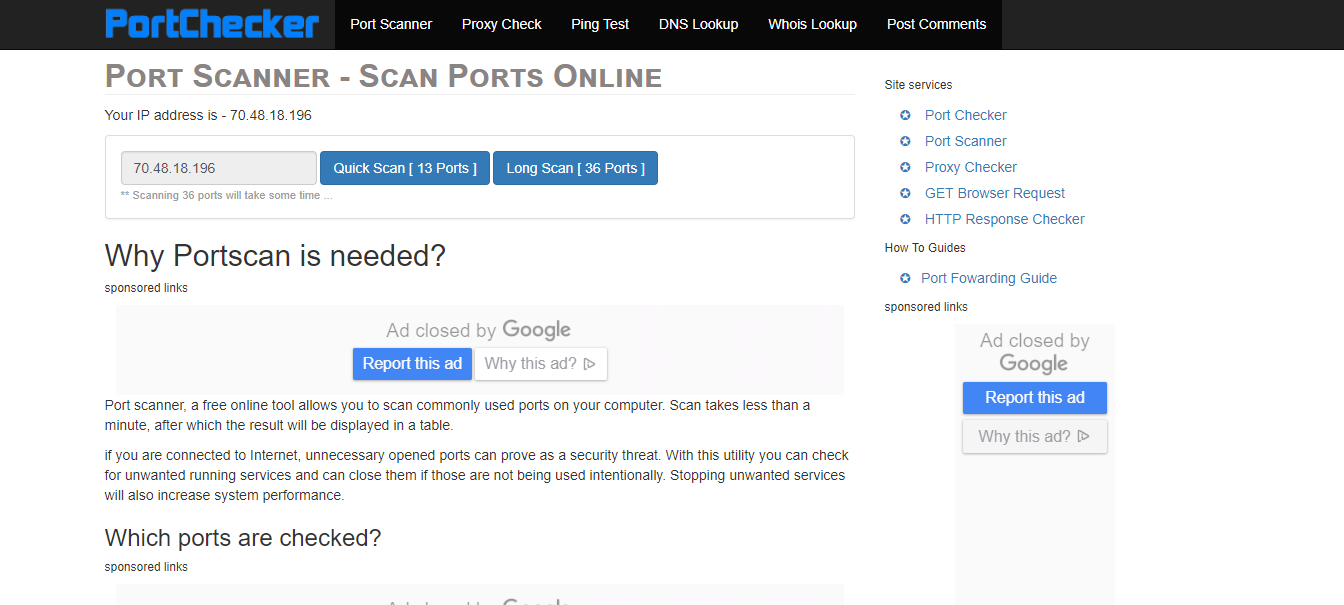
PortChecker Port Scanner ir balstīts uz tīmekļa vietniskeneris. Tas ir lielisks rīks, lai arī ne visas ostas tiek pārbaudītas. Pakalpojums pārbaudīs 36 vissvarīgākās un visneaizsargātākās ostas piekļuvei internetam. Tas arī pārbaudīs, vai pakalpojums darbojas katrā atvērtā ostā. Ir arī iespēja veikt īsāku skenēšanu, kas pārbaudīs tikai 13 portus.
Pārbaudītajos portos ietilpst FTP dati un vadība,TFTP, SFTP, SNMP, DHCP, DNS, HTTPS, HTTP, SMTP, POP3, POP3 SSL, IMAP SSL, SSH un Telnet, lai nosauktu tikai galvenos. Skenēšanas rezultāti Web lapā tiek parādīti kā tabula. Ja jums nepieciešama ātra un netīra visizplatītāko ostu pārbaude, bezmaksas PortChecker Port Scanner varētu būt jums piemērots rīks.
4. Atveriet portu skeneri
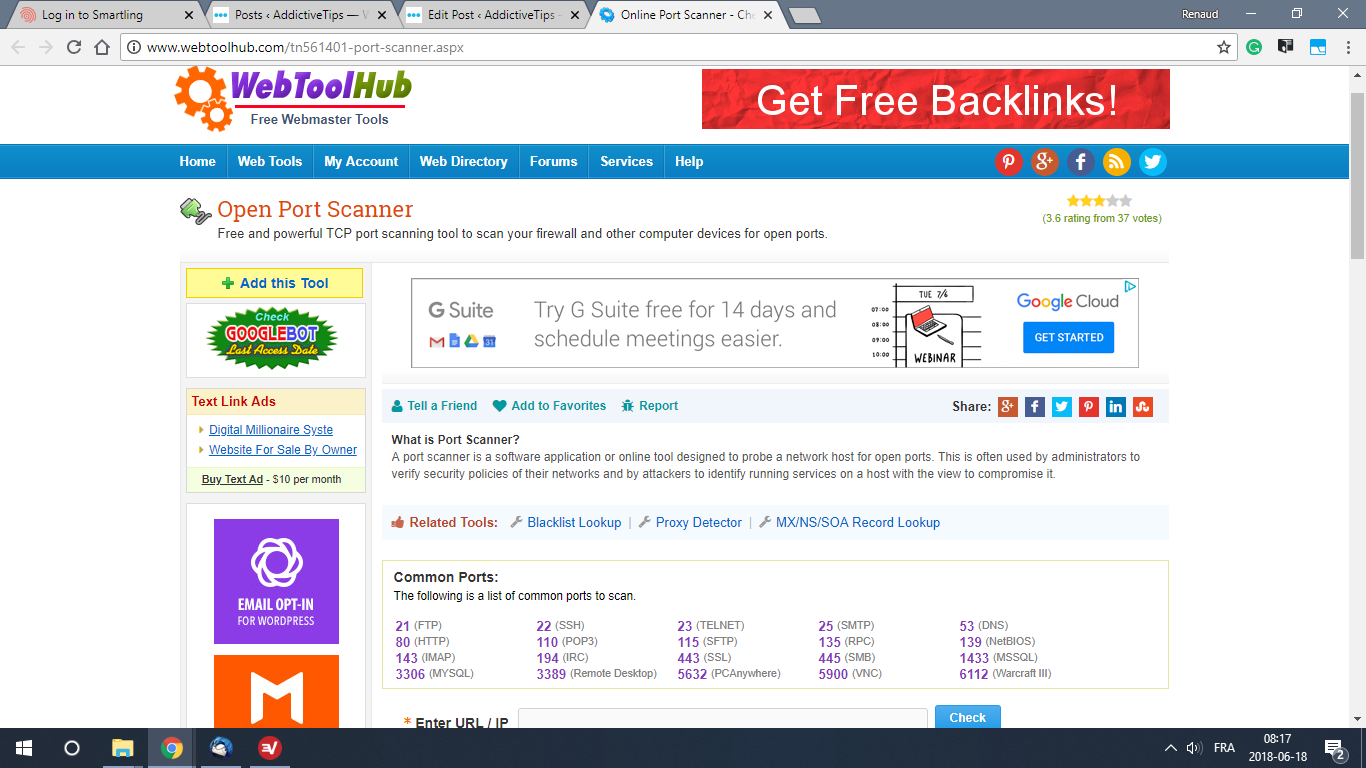
WebToolHub ir atvērts portu skenerisbezmaksas tiešsaistes ostas pārbaudītājs. Sistēma pieprasa ievadīt IP adresi un pārbaudāmo portu sarakstu. Vienlaicīgi var ievadīt tikai 10 portu numurus, tāpēc, lai pārbaudītu vairāk, tas būs jāpalaiž vairākas reizes. Tomēr jums nav jāievada atsevišķi porta numuri. Sistēma atbalstīs diapazonu, piemēram, 21–29, kamēr tas nepārsniedz 10. Tas, šķiet, ir labāks rīks, lai ātri pārbaudītu konkrētas ostas, kas ir pilnīgs ievainojamības novērtēšanas rīks.
Kad skenēšana ir pabeigta, kas notiek diezgan ātri,rezultāti tiek parādīti tabulas formātā ar katras ostas statusu, kā arī šajā ostā reģistrēto pakalpojumu. Rezultātu tabulu var eksportēt uz CSV failu. Atrodoties WebToolHub vietnē, iespējams, vēlēsities apskatīt dažus citus bezmaksas rīkus, piemēram, IP atrašanās vietas pārbaudītāju, atpakaļsaišu pārbaudītāju, WHOIS meklēšanas iespēju un Ping testu.
5. IP pirkstu nospiedumu tīkla portu pārbaudītājs
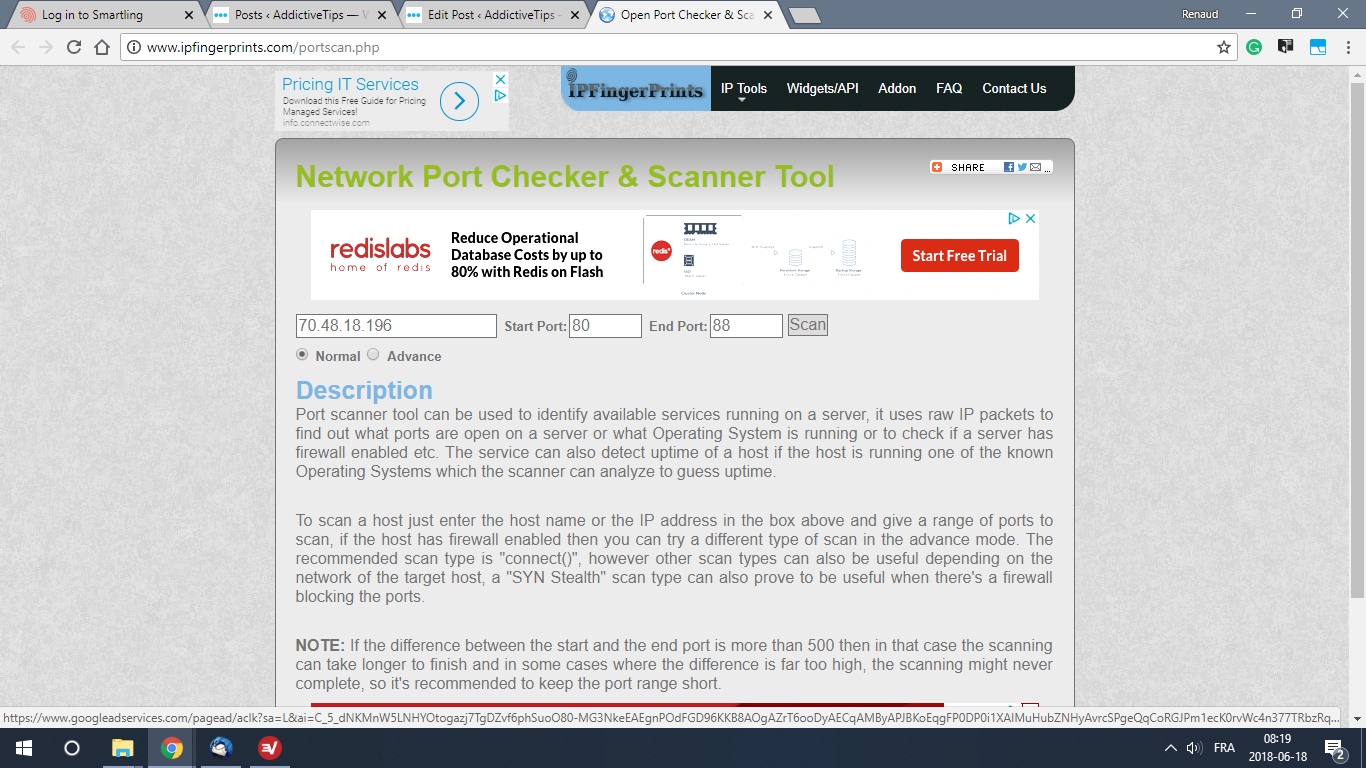
IP FIngerprints ir vēl viena vietneatrodiet noteiktu skaitu bezmaksas un noderīgu rīku, starp tiem ir tīkla ostas pārbaudītājs. Lai to izmantotu, jums vienkārši jāievada IP adrese un portu diapazons, ko pārbaudīt. Lai gan skenēto portu skaits nav ierobežots, jūs esat brīdināts, ka vairāku portu skaits, kas pārsniedz 500, skenēšanai var būt nepieciešams laiks, un ka liels diapazons sāks skenēšanu, kas, iespējams, nekad nebeigsies.
Šis rīks apgalvo, ka spēj apietugunsmūri. To veic, izmantojot SYN pieprasījumus. Tādējādi reāls savienojums nekad netiek atvērts, un daudzi ugunsmūri ļaus SYN pieprasīt. Tas, vai tas iziet caur ugunsmūri, nav pilnīgi aktuāls. Šis joprojām ir ļoti labs tests neatkarīgi no tā, vai tā ir izplatīta metode, kuru izmanto hakeri.
6. Bezmaksas ostas skeneris
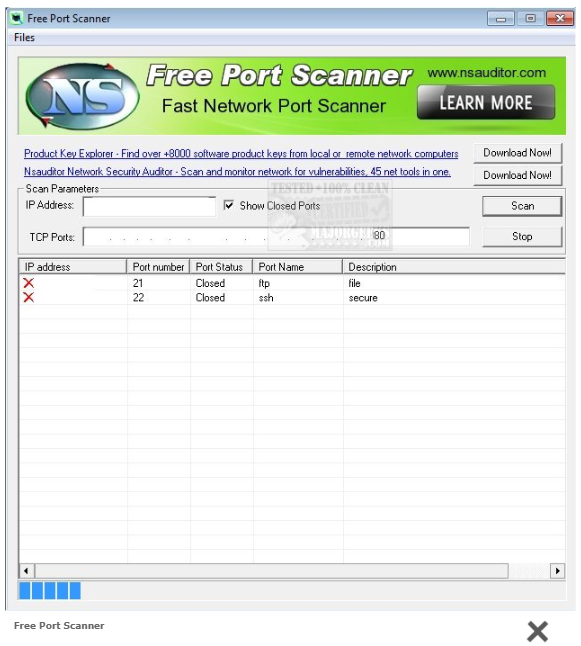
Bezmaksas ostas skeneris ir Windows bezmaksas programmatūra, kasvar lejupielādēt Major Geeks vietnē. Varat izmantot šo rīku, lai skenētu portu diapazonus. Skenēto ostu skaits nav ierobežots, tāpēc, ja jums ir laiks nogalināt, jūs varētu izlemt skenēt visas ostas.
Pēc noklusējuma rīks vēlēsies skenēt patsIP adrese atvērtajiem portiem no sava noklusējuma ostu saraksta. Kā jūs gaidījāt, skenēšanas ilgums ir proporcionāls skenēto portu skaitam. Un portu testēšana citā ierīcē notiek lēnāk. Piemēram, visu maršrutētāja pieslēgvietu pārbaude var aizņemt visu dienu. Rezultāti var parādīt atvērtus vai aizvērtus portus vai abus. Rīkam nav dokumentācijas, un nav skaidrs, kāda testēšanas metode tiek izmantota. Tāpat šķiet, ka tas testē tikai TCP portus, nevis UDP.
7. Ostas pārbaudītājs
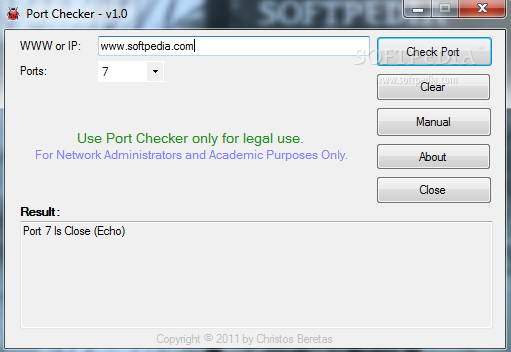
Portu pārbaudītājs ir labākais Windows rīkslejupielādēts no Softpedia. Programmatūrai nav instalētāja. jūs vienkārši lejupielādējat tā zip failu, izvelkat izpildāmo failu un palaižat to. Izpildāmais ir mazs un neprasa instalēšanu, tas nozīmē, ka varat to palaist no USB atmiņas kartes.
Rīka lietotāja saskarne ir vienkārša un diezgan vienkāršaizmantot. Jūs vienkārši ievadāt IP adresi un nolaižamajā sarakstā atlasiet porta numuru. Divi galvenie šī rīka ierobežojumi ir tādi, ka jūs nevarat skenēt nevienu portu, tikai tos, kas atrodas sarakstā, un ka tas katrā darbībā skenēs tikai vienu portu. Neskatoties uz ierobežojumiem, Port Checker ir lielisks rīks, kad jums vienkārši jāpārbauda, vai konkrēts ports ir atvērts.
8. WhatIsMyIP portu skeneris
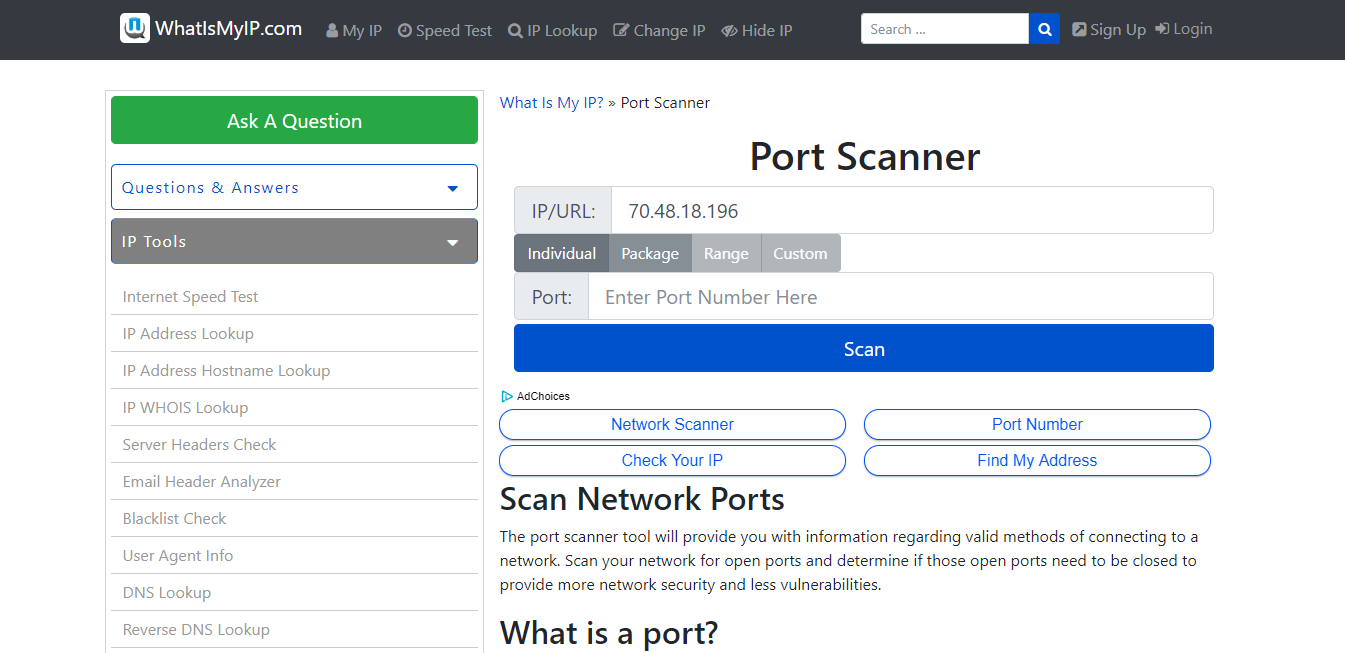
Ikviens tīkla administrators zina vietni WhatIsMyIP.com. Vietni parasti izmanto, lai pārbaudītu resursdatora publisko IP adresi. Tas, ko jūs, iespējams, nezināt, ir tas, ka vietnei ir arī citi rīki. Un viens no tiem ir tā portu skeneris. WhatIsMyIP portu skenera galvenā priekšrocība ir tā ātrums. Pat vairāku portu skenēšana tiks pabeigta dažu sekunžu laikā.
Tīmekļa rīks ir arī diezgan unikālsfunkcija, atšķirībā no visiem citiem līdzīgiem rīkiem: iespēja skenēt pēc “motīva”. Tos faktiski sauc par pakotnēm, nevis motīviem, un katrā no tiem ir noteikts skaits saistīto portu. Piemēram, ir spēļu pakotne, kas skenēs portus, kurus parasti izmanto tiešsaistes spēlēm, vai Web pakotne, kurā ietilpst FTP (20 un 21), HTTP (80) un HTTPS (8080) porti. Ir pat Ļaunprātīga pakete, kurā ietilpst porti, kurus parasti izmanto ļaunprogrammatūra un hakeri.
9. TCPView
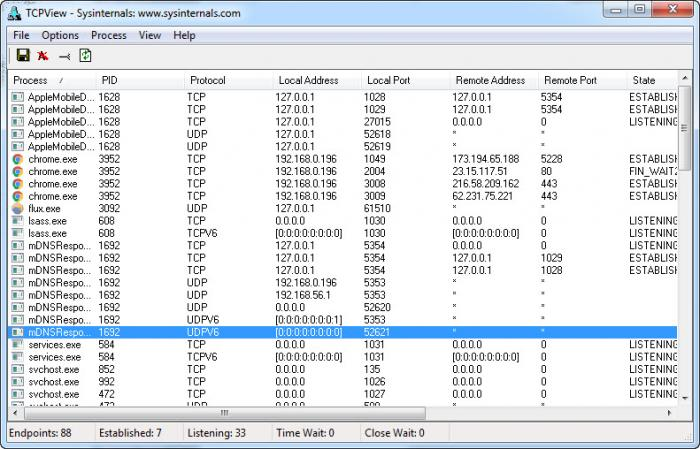
TCPView - kuru varat lejupielādēt tieši noMicrosoft - ļoti atšķiras no citiem skeneriem mūsu sarakstā. Tā vietā, lai pārbaudītu ostas, tas pārbauda katru procesu, kas darbojas datorā, un uzskaita, kurš ports ir saistīts ar kādu procesu. Katram procesam tajā ir norādīts arī baitu un pakešu skaits iekšpusē un ārā. Pieeja ir rūpīgāka nekā portu skenēšana, un tā patiesi uzskaitīs katru datora atvērto portu.
TCPView parādīs procesus un atbilstošos portusun atsvaidziniet katru sekundi, katru otro sekundi vai ik pēc piecām sekundēm. Jauni procesi tiek kodēti zaļā krāsā, kamēr tikko apstādinātie procesi paliek krāsu krāsā = dažu sekunžu laikā tiek kodēti sarkanā krāsā. Procesi, kuru statuss ir mainījies, ir kodēti dzeltenā krāsā.
10. Spiceworks IP skeneris
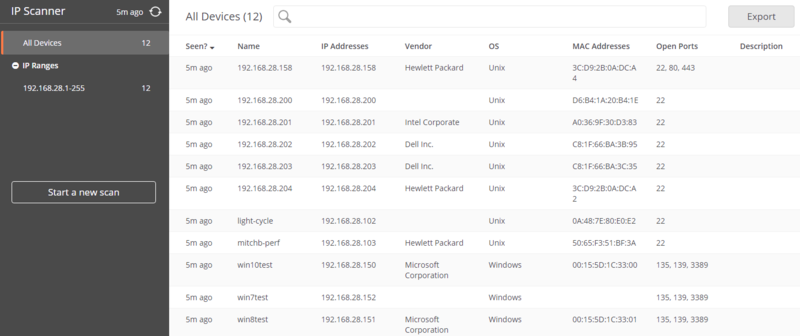
Spiceworks IP skeneris ir divkomponentusistēma. Tiešsaistē ir informācijas panelis un neliels uzraudzības līdzeklis, kas jāinstalē datorā. Aģents nosūta apkopotos datus uz mākoņu bāzes informācijas paneli, kur var redzēt skenēšanas rezultātus. Aģenti ir pieejami operētājsistēmai Linux, Windows un Mac OS. Rīks ir bezmaksas, taču tas tiek atbalstīts ar reklāmām.
IP skeneris automātiski atrod visus savienotosierīcēs, un ziņojumā tiks parādīta ierīces MAC adrese, tās IP adrese un resursdatora nosaukums, ražotāja nosaukums, operētājsistēma un - un šī mums šobrīd ir svarīga daļa - atvērto portu saraksts.
Iesaiņošana
Nav īsti skaidrs uzvarētājsportu skeneriem. Mēs jums parādījām desmit ļoti dažādus rīkus. Katram no tiem ir priekšrocības un trūkumi. Izmantojot visus šos rīkus, kas pieejami bez maksas, nekas neliedz jums izmantot rīku kombināciju atkarībā no jūsu konkrētajām vajadzībām konkrētajā laikā. Personīgi es tos visus esmu izmantojis un secinājis, ka katram no tiem ir kāda vērtība un ka tas būs ideāls rīks noteiktās situācijās.













Komentāri